CDR最新版本里面图片排版调间距教程,CDR图片排版如何调间距
作者:post 来源:第七下载 更新:2022-10-19 16:43:18 阅读:次
用手机看
第七下载为用户带来CDR图片排版如何调间距的相关资讯,CDR最新版本里面图片排版怎么调间距?是不是有很多小伙伴都不是很清楚呢,下面小编就为大家详细的介绍一下,相信一定会帮到你们的。
CDR图片排版怎么调间距?CDR最新版本里面图片排版调间距教程
第一步,首先打开一个CDR文档,选中需要排版的图片。
第二步,然后点击上方工具栏的“对象”按钮。
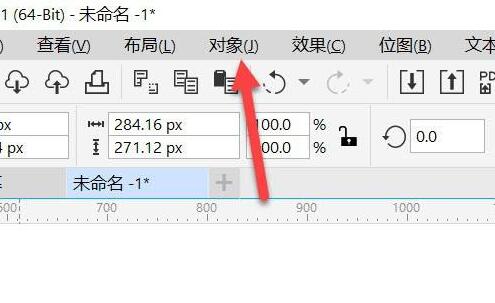
第三步,接着在下拉菜单中点击“对齐与分布”

第四步,然后点击右边的“对齐与分布”选项。

第五步,最后点击图示位置的“对象间距”在下方就可以手动调间距了。

以上这篇文章就是CDR最新版本里面图片排版调间距教程,更多精彩教程请关注第七下载!
想了解更多资攻略和教程快收藏第七下载,第七下载小编为您呈现精彩内容!
?
相关文章- 微信发红包添加表情,微信如何发红包添加表情 10-25
- 真我GT2搭载的马达性能介绍,真我GT2搭载的马达性能如何 10-25
- vivoY55s开启OTG的流程,vivoY55s在哪里开启OTG 10-25
- vivoY55s有没有语音助手介绍,vivoY55s有没有语音助手 10-25
- ios16支持机型,ios16支持机型一览 10-25
- iQOO9Pro支不支持wifi6介绍,iQOO9Pro支不支持wifi6 10-25
- 荣耀X30去除软件风险监测的流程,荣耀X30如何去除软件风险监测 10-25
- Windows11系统磁贴桌面关闭流程,Windows11系统磁贴桌面在哪里关闭 10-25
- Win11系统右键菜单太大的调整流程,Win11系统右键菜单太大的调整流程 10-25
?
热点推荐 ?
赞助 ?
网友跟帖吐槽
 街机之三国战记
街机之三国战记 少年刀剑笑
少年刀剑笑 本源军团
本源军团 祖玛传奇
祖玛传奇 银之守墓人
银之守墓人 原神
原神 地下城与勇士手游
地下城与勇士手游 掌上英雄联盟
掌上英雄联盟 王者荣耀
王者荣耀 实况足球2022
实况足球2022 率土之滨
率土之滨 梦幻西游手游
梦幻西游手游 第五人格
第五人格 天涯明月刀手游
天涯明月刀手游 问道2手游
问道2手游 航海王激战
航海王激战 传奇无双
传奇无双 史上最坑爹的游戏2
史上最坑爹的游戏2